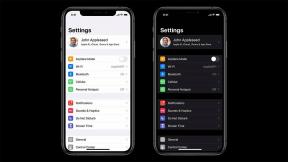COD Warzone Game вылетает на логотипе Infinity Ward с ошибкой разработчика 6164: исправить?
Игры / / August 05, 2021
Наряду с Call of Duty: Modern Warfare многие игроки также сталкиваются с проблемами Dev Error в игре Call of Duty: Warzone. Кажется, что последнее обновление почти испортило игру, которая приносит столько ошибок и ошибок в основном для пользователей Windows. Теперь некоторые игроки сообщают, что игра COD Warzone вылетает на логотипе Infinity Ward с ошибкой разработчика 6164. Итак, если вы также сталкиваетесь с той же ошибкой, ознакомьтесь с полным руководством по устранению неполадок ниже.
Теперь, говоря об ошибке, всякий раз, когда некоторые из игроков ПК пытаются запустить игру Call of Duty Warzone, она открывается и вылетает на экране Infinity Ward что действительно раздражает. Поскольку Call of Duty Modern Warfare является платной игрой, вам нужно будет потратить много времени и интернет-данных, чтобы загрузите последнюю версию игры Call of Duty Warzone, и никто не почувствует себя счастливым после получения кучи кодов ошибок, сбоев или баги игры.
По сути, это сбой при запуске игры Call of Duty Warzone. Ошибка выскакивает во время загрузки экрана Infinity Ward. Точно так же при запуске Call of Duty Modern Warfare эта ошибка появляется на экране Activision. Однако официального объявления или исправления пока нет.
Теперь, если вы действительно хотите попробовать некоторые из возможных исправлений самостоятельно, проверьте методы ниже.
Теперь, не теряя лишних слов, давайте перейдем к шагам ниже, чтобы исправить ошибки разработчиков Warzone. Обязательно обновите / откатите / переустановите графический драйвер, отключите оверлейные приложения, отключите GeForce Experience, отключите наложение Discord, отключите игровую панель или макет Spotify и т. Д.
1. Обновите графический драйвер
Для более плавного улучшения игрового процесса или процесса рендеринга видео компании всегда предоставляют обновления для своих видеокарт в качестве графических драйверов. Поэтому рекомендуется проверить наличие обновлений и обязательно обновить графический драйвер, следуя инструкциям ссылка на руководство ниже.
2. Откат графического драйвера к предыдущей версии
Как мы уже упоминали, версию графического драйвера следует обновлять всякий раз, когда она доступна, также стоит упомянуть, что в некоторых случаях последнее обновление может содержать ошибки или проблемы с производительностью. Если вы недавно обновили версию графического драйвера в своей системе и столкнулись с проблемой, то, скорее всего, это проблема с графическим драйвером, и вам следует откатить версию. Проверить руководство здесь.
3. Переустановите графический драйвер
Теперь, если в случае, вышеупомянутый метод не работает для вас, вы можете попробовать переустановить графический драйвер.
- В поле поиска в меню "Пуск" введите Диспетчер устройств и щелкните по нему.
- Теперь щелкните правой кнопкой мыши имя видеокарты и выберите Удалить.
- Перезагрузите компьютер.
- Windows попытается переустановить драйвер. Если нет, просто установите вручную совместимые графические драйверы для вашей видеокарты / марки.
- Наконец, снова перезагрузите систему и проверьте, устранена ли проблема.
4. Отключить оверлейные приложения или программное обеспечение
Если вы используете какое-либо программное обеспечение или программу с функциями наложения, например Nvidia GeForce Experience или Windows Game Bar, вам следует отключить их или отключить наложения приложений в программном обеспечении. Иногда это может вызвать проблемы, связанные с ошибкой разработчика в вашей системе. Если вы не знаете о параметрах наложения, в основном он предлагает некоторые полезные функции, такие как запись видео / аудио, создание снимков экрана, меню общего доступа, мгновенное воспроизведение, уведомления, трансляция и многое другое.
5. Отключите GeForce Experience, чтобы исправить ошибку Dev 6164
Как упоминалось выше, все параметры наложения предлагают множество полезных функций, но эти функции всегда работают в фоновом режиме, что потребляет много памяти и может вызывать ошибки разработчика. Итак, если вы не используете эти функции, вам следует отключить наложение Nvidia GeForce Experience.
6. Отключить наложение Discord
Discord Overlay помогает заядлым игрокам использовать параметры Discord Voice & Text для общения с другими игроками во время игры. Он также позволяет запускать определенные функции, такие как чат Discord, отвечать на звонки в Discord, присоединяться к группам, настраивать игровой интерфейс и т. Д. Тем не менее, Discord Overlay может больше отвлекать, особенно в играх Battle Royale, а также может вызывать ошибки разработчиков. Так что вы можете отключить Discord Overlay если вы им не пользуетесь.
7. Отключить игровую панель в Windows
Игровая панель Microsoft - это функция, которая помогает профессиональным или хардкорным играм записывать видеоматериалы, трансляции, делать скриншоты и многое другое. Как и другие оверлейные программы, игровая панель также может вызывать проблемы с игрой Call of Duty: Warzone. Итак, давайте посмотрим на следующие шаги, чтобы отключить его.
- Нажми на Начало значок меню.
- Затем нажмите на Настройки меню (значок шестеренки).
- Выбрать Игры > Выключите Запись игровых клипов, скриншотов и трансляции с помощью игровой панели переключить.
- Теперь нажмите на Захватывает категория на левой панели.
- Убедитесь, что Фоновая запись опция выключена.
- Теперь попробуйте запустить игру Modern Warfare или Warzone, чтобы проверить, исправлена ли проблема.
8. Отключите Spotify Layout, чтобы исправить ошибки Warzone Dev 6164
Spotify - один из самых популярных провайдеров интернет-медиа. В сервисном приложении есть функция наложения, которая предлагает множество возможностей для игры. Однако, если вы не используете эти функции, обязательно отключите их для максимальной производительности системы. Чтобы отключить макет Spotify:
- Нажмите на Начало меню ПК.
- Запустите приложение Spotify или ярлык на рабочем столе.
- Нажмите на редактировать в верхней части окна.
- Далее нажмите на Предпочтения.
- Сформируйте интерфейс настроек, перейдите в Показать варианты.
- Выключить Показывать наложение на рабочий стол при отключении переключить.
- Готово. Теперь проверьте, можете ли вы запускать и играть в игру правильно или нет.
9. Обновите вашу Windows
Обязательно проверьте, доступно ли обновление для вашей ОС Windows. Если да, вы получите уведомление об обновлении на панели задач. Щелкните по нему, и откроется страница Центра обновления Windows. Однако вы можете вручную проверить наличие обновлений, выполнив следующие действия:
- Нажми на Начало меню.
- Выбрать Настройки меню> Щелкните Обновление и безопасность.
- Здесь вы увидите Доступны обновления вариант. Просто нажмите на Скачать кнопку, чтобы начать загрузку и установку обновления.
- Убедитесь, что ПК / ноутбук подключен к Интернету и на ноутбуке достаточно заряда.
- После этого вам необходимо перезагрузить систему, чтобы установить обновление и изменить эффекты. Во время этого процесса не выключайте систему.
- Готово. Windows загрузится в новую систему. Теперь вы можете открыть игру Call of Duty Modern Warfare или Warzone, чтобы проверить наличие проблемы.
Вот и все, ребята. Надеемся, это руководство было для вас полезным. Если у вас возникнут вопросы, сообщите нам об этом в комментариях ниже.
Субодх любит писать контент, будь то технический или другой. Проработав год в техническом блоге, он увлекается этим. Он любит играть в игры и слушать музыку. Помимо ведения блога, он увлекается сборками игровых ПК и утечками информации о смартфонах.